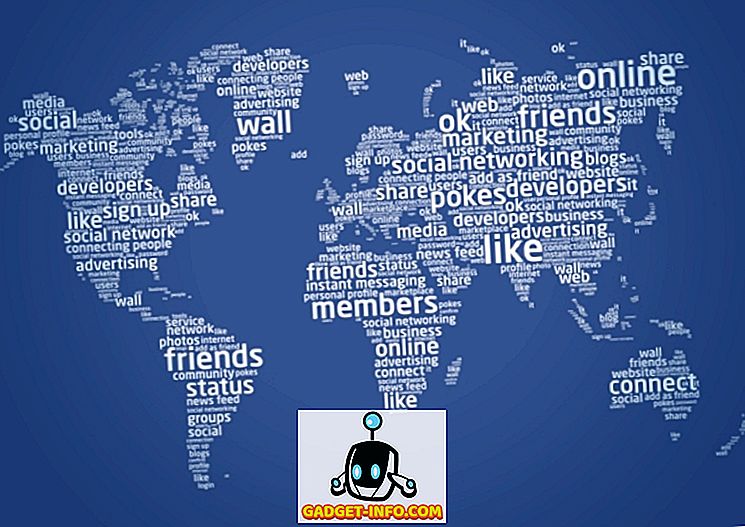Det oprindelige Google Home blev annonceret i sidste år som en direkte konkurrent til Amazon Echo, og selv om det ikke var nogen steder nær så funktionelt pakket som sidstnævnte ved lanceringen, har det stadigt forbedret dets evner i løbet af det sidste år og er i øjeblikket en af de bedste smarte højttalere penge kan købe. Faktisk lancerede virksomheden for nylig et par nye Home-enheder, Home Max og Home Mini, som begge er drevet af virksomhedens AI-baserede software, Google Assistant. Så hvis du planlægger at få en af de nye Googles hjemme-smarte højttalere eller allerede have den ældre, men vil vide mere om, hvordan du får mest ud af det, er de 20 bedste Google Home-tricks du bør vide om:
De bedste Google Home-tricks du bør prøve
1. Omdøb dit Google-hjem
Som standard kaldes dit Google Home som 'xyz Home', hvor 'xyz' kan være soveværelse, køkken, stue eller noget lignende. Mens de fleste brugere vil være helt fine med den nomenklatur, kan nogle af jer måske have navnet mere hensigtsmæssigt og personlig. Det er også nyttigt at omdøbe dine Google Home-enheder, hvis du har mere end en enhed derhjemme. I så fald kan du tilpasse navnet på hvert Google Home ved at ændre et par enkle indstillinger i din startside i Google. Gå over til Enheder> Menu (tre prikker)> Indstillinger som vist på billedet nedenfor.

Nu skal du trykke på det navn, du vil ændre, og indtaste et hvilket som helst navn du vælger. Husk at trykke på 'OK' for at gemme ændringen. Som du kan se valgte vi at omdøbe vores 'Office Home' til 'Beebom Home', og det fungerede som forventet. Du kan også vælge at omdøbe dine Chromecast-enheder ved hjælp af nøjagtig samme metode.

2. Kontrollér dine Chromecast-enheder
Mens Google Assistant på din telefon kun for nylig har tjent mulighed for at kontrollere Chromecast-enheder, var Home velsignet med funktionen lige fra starten. Det er et af de bedste funktioner i Google Home og en, der spiller til styrken på Chromecast-platformen. Med Google Home's Chromecast-integration kan du udstede talekommandoer til at styre afspilningen, springe over sange, pause, genoptage, stoppe, ændre lydstyrken osv. Det fungerer sammen med både lyd og video, og du kan angive, hvilken Chromecast-enhed du vil sende dine medier til.

3. Opsæt IFTTT
Det smarte hjemmekoncept som planlagt af de fleste Sci-fi filmregissører er langt fra virkeligheden i dag, så du er nødt til at holde tweaking nogle ting her eller der for alt at arbejde som du vil have dem til. Det er præcis, hvor IFTTT kommer ind. Du kan bruge tjenesten til at få dit Google Home til at kommunikere med andre smarte enheder, selvom de ikke er officielt kompatible med hinanden.
Hvis du ikke er klar over, er IFTTT en gratis tjeneste, der kan tage dine Google Home-kommandoer og sende direktiver til andre smarte ting for at få dem til at fungere præcis som du vil have dem. Hvis du virkelig er interesseret i at skubbe grænserne for, hvad Google Home kan gøre, skal du simpelthen oprette IFTTT for Google Home . Vi har en detaljeret vejledning om, hvordan du bruger IFTTT med Google Home, så du kan tjekke det her.

4. Konfigurer dine musikstrømmetjenester og nyhedskilder
Du kan angive, hvilken musik service der skal bruges, når du vil afspille en sang, og hvilken nyhedskilde du skal bruge, når du vil indhente de nyeste oplysninger fra hele verden. Google Home kunne allerede styre musik fra Spotify og Play Music, men med Deezer, der for nylig meddelte integrationen af Google Home på sin platform, har du nu en anden mulighed for at streame musik på din foretrukne smart højttaler. For at gøre alt det, skal du gå ind i Indstillinger> Mere på din Google-startside. Du kan også bruge indstillingen til at angive din adresse og fortælle Hjem, hvad du skal ringe til dig.
5. Afspil musik via Bluetooth
Google Home var stadig et arbejde i gang for det meste, da det blev lanceret kommercielt sidste år. Det havde ikke mange af de funktioner, som den mere etablerede rival, Amazon Echo, allerede havde. En af de skarpe udeladelser var den manglende tilgængelighed af Bluetooth-streaming, hvilket var et stort anliggende blandt mange brugere. Men alt det, der blev ændret for nogle uger siden, da søgegiganten skubbede ud en opdatering, der gjorde Google Home til en Bluetooth-højttaler, hvilket betyder at du nu kan parre din telefon med enheden for at streame lyden, du vil have.
- For at gøre det, skal du bare sige "OK, Google, Bluetooth-parring" til dit Google-startside. Højttaleren bliver så tilgængelig for alle nærliggende Bluetooth-enheder, og du kan parre den med din telefon ved at gå ind i dine Bluetooth-indstillinger.
- Du kan også gøre dette via Google Home app uden stemmekommando. Til det skal du gå til Enheder> Indstillinger som beskrevet i (1) ovenfor, og rul ned til bunden. Tryk på "Parrede Bluetooth-enheder> Aktiver Parringstilstand" . Når du har gjort det, får du en besked, der siger, at "parringstilstand" er blevet aktiveret, og alt du behøver at gøre, er at gå ind i telefonens Bluetooth-indstillinger for at forbinde det med dit Google-hjem.

Du kan se vores detaljerede artikel om, hvordan du afspiller musik på Google Home via Bluetooth.
6. Gør Google Start din personlige rejsebureau
En anden stor ting, du kan gøre med dit Google-hjem, er søgning på Google Fly for flyplaner og billetpriser . Det kan endda opsætte e-mail-advarsler for at give dig besked om prisændringer. For at få et hurtigt skøn for en flyvning kan du sige noget som: "OK, Google, hvor meget er en tur til London?" Eller "OK, Google, billige flyrejser til New York". Google Home bruger derefter din hjemmeadresse som angivet i Googles hjemmeside-app til at bestemme den nærmeste lufthavn og give dig et prisoverslag for en returflyvning til det sted, du spurgte om.
7. Tilmeld dig Google Home Preview Program
For bare et par måneder siden annoncerede Google Google programmet Google Home Preview, som giver brugerne adgang til nye funktioner til den smarte højttaler, før de frigives offentligt . Disse vil ikke være test- eller beta-bygninger, men vil i stedet have samme stabilitet som de endelige udgivelsesversioner, der lige så godt. Brugerne, der er indskrevet i Forhåndsvisningsprogrammet, vil også kunne sende feedback og forslag til Googles hjemmearbejde. Det er en god mulighed, hvis du er en Google Home-ejer og elsker at forblive på den blødende kant af teknologien. Hvis du vil vide mere om, hvordan du aktiverer funktionen, skal du se vores detaljerede vejledning om emnet.

8. Sluk lysene med IFTTT
Selv om der er mange, mange cool ting du kan gøre med IFTTT, når du har konfigureret det til dit Google Home, er en af vores favoritter evnen til at slukke dine smarte lys med en simpel talekommando i stedet for at skulle gå igennem den lange og trukket ud "Ok Google, sluk alle lysene". For at aktivere indstillingen skal du konfigurere IFTTT til dit hjem og bruge denne TFTTT-applet til at slukke for dine Philips Hue-smarte lys. Som standard vil din kommando være 'Ok Google, Bedtime', som er en anstændig nok mulighed for sig selv, men du kan også angive et hvilket som helst ord eller en sætning, du vælger som din personlige 'light-out'-kommando.

9. Prøv Google Home's afslappende lyde
Google Home er ikke kun godt til at hjælpe dig ud af produktivitetssynspunktet, det kan faktisk også give nogle tiltrængt mad til din sjæl, hvilket hjælper dig med at slappe af og slappe af med en række beroligende omgivende lyde . Du kan enten lade opgaven med at hente en lyd op til Google og bare bede om at "hjælpe mig med at slappe af" eller "spille omgivende støj" eller kan specifikt bede hjemmet om at "spille pejslyde", "spille flodlyde" Spil skovlyde "osv.
10. Gæstemodus og flere brugere med stemmegenkendelse
Mens Amazon Echo kan have mange fordele i forhold til Google Home, er der en vigtig, hvor sidstnævnte scorer over det første: det understøtter flere brugere samtidigt. Faktisk kan Google Home også trænes for at genkende hver bruger med stemme, hvilket betyder, at en hel familie eller en række flatkammerater kan få personlige 'min dag' resuméer og dele abonnementstjenester som Spotify og Google Play Music uden at skulle log ind og log ud af hver tjeneste hver gang. For at vende ned, skal du gå til Enheder> Gæstemodus og tænde omskifteren.

11. Gem påmindelser til Evernote
Google Home kan stadig ikke gemme påmindelser uden for boksen, men hvis du tilfældigvis bruger Evernote, er der en god løsning for dig. Når du har tilsluttet din Evernote-konto til IFTTT, skal du blot bruge denne applet og sige "Ok Google, fortæl Evernote ..." eller "Ok Google, lav en note ..." efterfulgt af påmindelsen, du vil gemme, og din påmindelse vil blive gemt i Evernote netop sådan. Det er lidt at fjerne, at Google Home stadig ikke giver dig mulighed for at gemme stemmeindkaldelser, men takket være IFTTT er det heller ikke umuligt for Evernote-brugere.

12. Kontroller Netflix med din stemme
Google Home er kompatibelt med en hel del streamingtjenester, herunder Netflix og selvfølgelig YouTube. I så fald er alt, hvad du behøver, en Chromecast-enhed til at bruge stemmekommandoer til at kontrollere dine filmafspilninger . Når du er færdig med hele installationsprocessen, kan du bare sige ting som "Hey Google, se House of Cards på TV" eller "Spil Taylor Swift musikvideoer på Chromecast", og du vil streame din yndlingsunderholdning i nej tid. Mens kun Netflix og YouTube understøttes lige nu, forventes andre tjenester snart at blive tilføjet.
13. Få trafikbulletiner
Med Googles startside kan du leve op til de seneste oplysninger om din pendling, trafikforhold og din forventede ankomsttid. Alt du skal gøre under opsætningen sættes i din Home device adresse og angive en bestemt destination, meget på samme måde som du ville gøre, mens du haler en Uber. Derefter spørger man kun "Hvor lang tid tager det for at komme til LaGuardia Airport?", Får du et ret detaljeret resultat baseret på de gældende trafikforhold . Du kan også angive transportmidlerne for at få et endnu mere præcist svar. For så spørg bare: "Hvor lang tid tager det at gå / gå / cykle / bus / tog til LaGuardia Airport?"
14. Kontroller, om en butik er åben
Google Home kan også kontrollere, om en butik er åben eller ej, og for at gøre det er alt du behøver at sige, "OK Google, tjek, hvornår nærmeste Walmart lukker". Dette trick virker for alle stort set alle former for forretninger, fra supermarkedskæder til biografer og fra restauranter til apoteker og alt imellem.
15. Find din telefon, hvis den mangler
Hvor der er et Google-hjem, er det meget sandsynligt, at en IFTTT-opskrift tilføjer en slags funktionalitet. Sig, at du har forlagt din smartphone et eller andet sted i dit hjem og har brug for nogen til at ringe til dig for at finde, hvor den er. Det kunne sidde fast mellem puderne på din sofa eller det kunne have glidet igennem det lille mellemrum mellem din seng og dit bord og ligger nu på tæppet nedenunder, men du har ingen måde at vide det, medmindre det ringer. Nå, IFTTT til undsætning endnu en gang. Bare sig "OK Google, find min telefon", og du får et opkald fra Google Home, som hjælper dig med at spore din telefon på ingen tid.
16. Google Home påskeæg
Hvis der er en ting, som Google Assistant og Amazon Alexa har til fælles, er det deres sans for humor. I så fald kan du forvente at Google Home har nogle få sjove svar og repartee, og du ville ikke blive skuffet. Google er under alle omstændigheder kendt for at sætte masser af 'påskeæg' i hele produkt lineups, og hjemmet er ingen undtagelse. Mens den overordnede liste er temmelig ekspansiv, kan et særligt sjovt svar udløses ved at sige "OK Google, få mig en sandwich", hvormed de assisterende svar "Go make it yourself". Tal om en assistent med en holdning! Nogle af de andre, du kan prøve, omfatter "OK Google, hvor gammel er du", "OK Google, hvad tænker jeg lige nu?" Og "OK Google, er du venner med Alexa / Cortana / Siri?"
17. Deaktiver mikrofonen
Mens "altid på" -funktionen er dets USP, kan Google Home være en smule af et privatliv mareridt i nogle tilfælde, hvis du ikke er forsigtig med at tilpasse alle privatlivets indstillinger præcis som de skal være. Heldigvis kan du bogstaveligt talt bare trykke på en kontakt for at slukke for mikrofonen for at forhindre enheden i at lytte. Strømkontakten er placeret på bagsiden af enheden og har et mikrofonlogo på det. Tryk på den en gang, og mikrofonen slukker med fire gule lys, der lyser ovenpå. Når det er på tide at gå tilbage til "altid til" -modus, skal du bare trykke på kontakten igen.
18. Få din daglige oversigt og dagsorden med "Fortæl mig om min dag"
Google Home er en smart højttaler på grund af integrationen af Google Assistant, så det er ikke underligt, at enheden gør det til en smuk solid personlig assistent. Du kan bede smarthøjttaleren om at fortælle dig om din dagsorden for en bestemt dag ved at udstede kommandoen: "Ok Google, fortæl mig om min dag". På den måde får du listen over dine aftaler for den pågældende dag, oplysninger om trafikken i øjeblikket, opdateringer om vejret i din region samt de vigtige nyheder fra de kilder du vælger.
19. Gør opkald med Google Home
På Google I / O-udviklerkonferencen tidligere i år annoncerede søgegiganten en masse nye funktioner til Google Home, og en af dem var introduktionen af håndfri opkald til brugere i USA og Canada . Funktionen giver brugerne mulighed for at ringe til nogen i deres kontakter, såvel som lokale virksomheder, bare via en talekommando. Desværre er enheden endnu ikke i stand til at kalde nødtjenester, som 911. Hvis du undrer dig over, hvordan du gør brug af funktionen, skal du bare sige "Ok Google, ring mor", og enheden vil placere et opkald til din mor, selvfølgelig er hendes nummer gemt på din telefon som 'mor'.
20. Shop med Google Home
Mens Google dræbte "Keep" -integration for at gemme indkøbslister tidligere i år, kan du stadig handle for mange husholdningsartikler, pantry hæfteklammer og mere på Google Home. Der er dog nogle alvorlige begrænsninger for, hvad du kan bestille via dine smarte højttalere, da du kun kan have varer mellem $ 4 og $ 100, og det også, kun en vare pr. Ordre. Gratis leverancer er for ordrer på mindst $ 25 til $ 35 afhængigt af butikspolitikkerne, mens der bliver serviceafgifter eller forsendelsesgebyrer fra $ 4, 99 til $ 5, 99 for mindre ordrer.
De bedste Google Home-tricks du bør prøve
Google Home viser sig at være bedre i stand til at hver ny opdatering bliver skubbet ud af søgegiganten, og det er kun sandsynligt, at tingene bliver bedre fremad. For øjeblikket er det nogle af de fedeste ting, du kan prøve med enheden, og mens du måske allerede har brugt nogle af disse tricks, skal du prøve nogle af de andre, som du måske ikke har prøvet før. Og når du er færdig, glem ikke at lade os vide, hvordan de gik, fordi vi elsker at høre fra dig.